如何在xp系统安装冰点还原精灵|winxp装冰点还原精灵图文教程
发布时间:2018-04-06 22:00:29 浏览数: 小编:jiwei
安装好系统后我们通常会在电脑上安装很多软件,这通常会耗费很多的时间。所以很多用户都很担心电脑出问题,如果电脑出问题了我们就必须进行重装非常的费时费力,为了预防这个问题我们可以在电脑没问题的时候先安装冰点还原软件,然后将系统备份好,备份好后在电脑出问题时就可以轻松解决了,那么怎么安装呢,下面为大家说明。
具体方法如下:
1、下载好安装程序,然后双击进行安装;
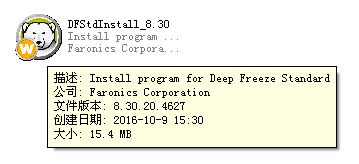
2、点击:运行;

3、点击:下一步;
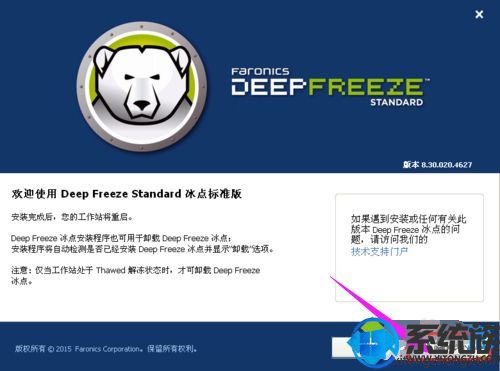
4、勾上我接受软件许可协议的条款,然后点击:下一步;

5、输入冰点还原标准版密钥,也可以用评估版进行安装,以后再注册。下一步;
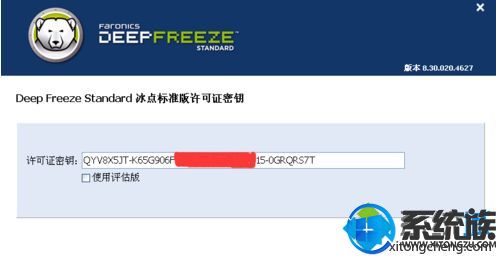
6、默认是全盘保护,根据自己需要;
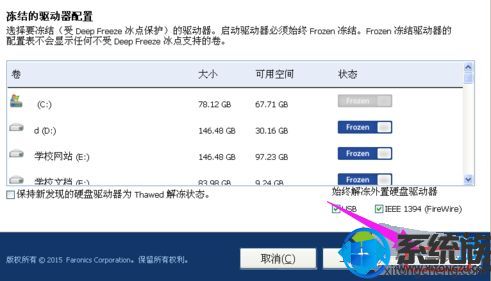
7、这里选择保护C盘就可以了,然后下一步;
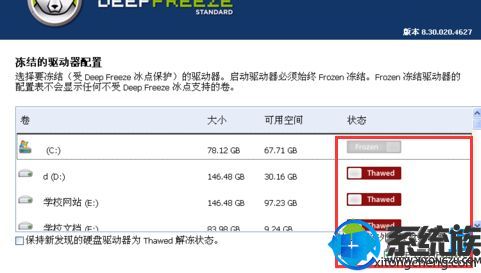
8、点击进行安装;
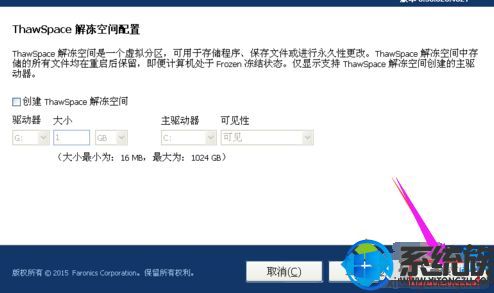
9、安装完成后,重启电脑会出现冰点还原精图标,按住SHIFT键不放点击进入设置密码之类的。

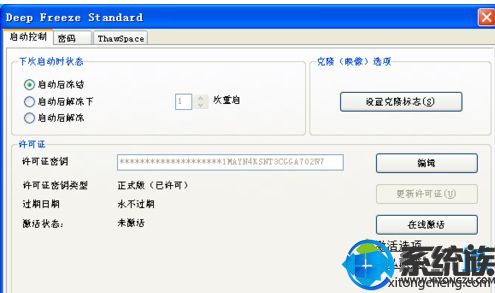
winxp系统安装冰点还原精灵的方法分享到这里了,想安装的话可以参考此教程进行。



















